点击查看:BIOS设置图解教程
点击查看:技嘉主板如何在bios设置u盘启动
点击查看:新版华硕主板bios设置U盘启动教程
点击查看:老版华硕主板的bios设置图解
点击查看:华擎主板如何在bios设置u盘启动
点击查看:梅捷主板如何在bios设置u盘启动
点击查看:双敏主板如何在bios设置u盘启动
清华同方笔记本作为我国的知名品牌笔记本之一受到很多人的支持,在目前,清华同方在计算机产品、重大行业信息化、数字教育资源、数字电视等领域已具有国内领先的技术实力和市场份额。感受到清华同方的实力很多人购买了清华同方笔记本电脑,但是在购买后部分用户却不知道如何通过一键u盘启动,进入到通用PE的主菜单界面,今天小编就来教大家详细的清华同方笔记本一键u盘启动的教程。
1.首先我们将已经制作好的通用peu盘启动盘制作工具制作的u盘插入到电脑usb接口上,然后开启电脑,当看到清华同方笔记本的开机启动画面时连续按下相应的启动快捷键F12即可。如下图所示:

2.接着电脑会进入到一个启动项选择的画面,我们只需要通过键盘上的“↑↓”方向键将光标移至u盘启动选项并按下回车键确认即可,如下图所示:
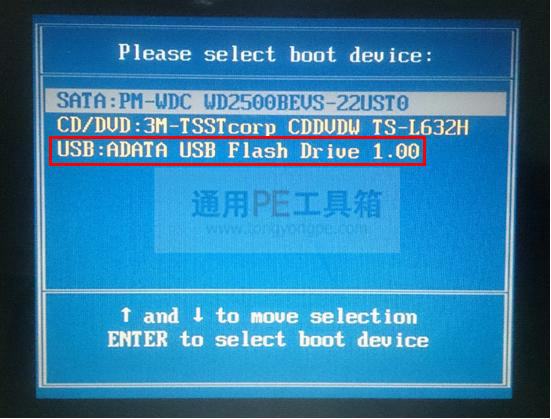
3.选择完成之后按回车键就会进入到我们的通用PE启动主菜单界面,如下图所示:
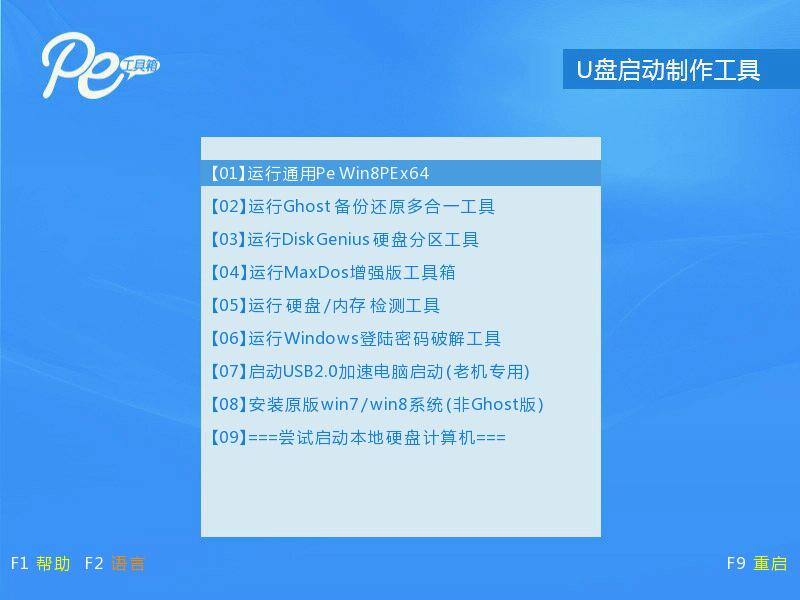
如果大家在装系统方面有任何问题的话,都可以点击通用pe工具箱u盘启动盘制作工具官网主页下方的客服qq进行咨询。
上一篇:第一页